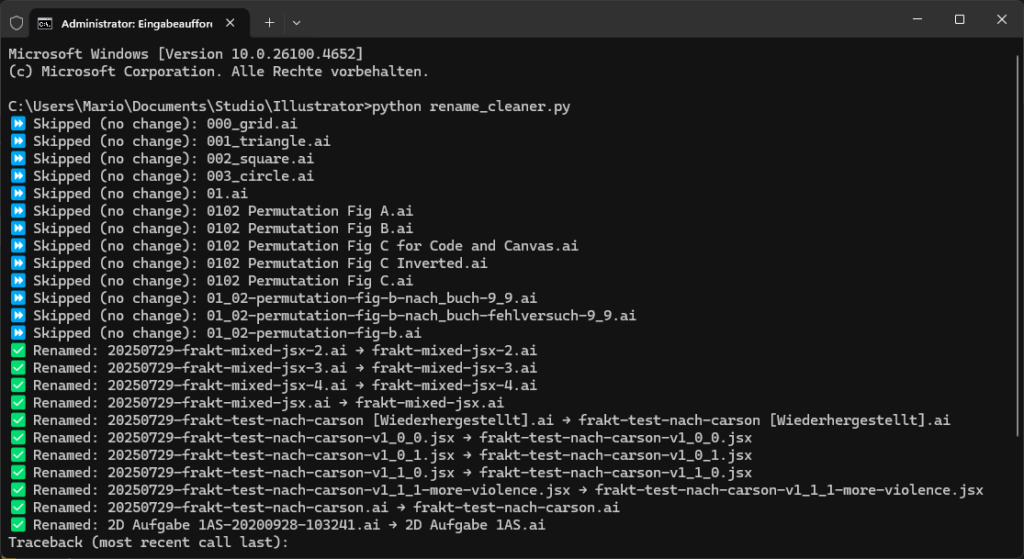
Wir machen das in zwei Stufen: zuerst bereinigen wir alle üblichen Datumsangaben in dem Ordner, in dem wir die Umbenennung vornehmen wollen, dann machen wir die Umbenennung in Bridge.
Vorbereitungsskript zur Bereinigung von Dateinamen (vor der Umbenennung in Adobe Bridge)
Mein Python-Skript dient dazu, Datumseinträge aus Dateinamen zu entfernen, bevor die eigentliche Umbenennung mit Adobe Bridge erfolgt. Es hilft mir dabei, doppelte oder inkonsistente Datumsangaben zu vermeiden, wenn Bridge später ein neues Datum hinzufügt.
Was mein Skript macht
- Durchsucht den Ordner, in dem sich das Skript befindet
- Erkennt typische Datumsformate im Dateinamen:
YYYY-MM-DD(z. B. 2023-08-07)DD-MM-YYYY(z. B. 07-08-2023)YYYYMMDDoderDDMMYYYY(z. B. 20230807)YYMMDDoderDDMMYY(z. B. 230807)
- Entfernt diese Datumsbestandteile aus dem Dateinamen
- Lässt die Dateiendung unverändert
- Gibt eine Rückmeldung, ob eine Datei umbenannt wurde oder nicht (aber nur, wenn man über Commandline/Konsole aufruft)
Anwendung
- Ich speichere das Skript im gleichen Ordner wie die zu bereinigenden Dateien.
- Dann führe ich das Skript aus (z. B. mit Python über die Konsole) und dann
- Starte ich Adobe Bridge und wende meine Umbenennungsvorlage an.
Nachfolgend das Python-Script, das ich verwende. Einfach markieren und kopieren, dann beispielsweise als rename_cleaner.py speichern.
import os
import re
# 📍 Get the folder where the script is located
folder_path = os.path.dirname(os.path.abspath(__file__))
# 🧠 Regex pattern to match common date formats in filenames
date_pattern = re.compile(
r'(\d{4}-\d{2}-\d{2})|' # YYYY-MM-DD
r'(\d{2}-\d{2}-\d{4})|' # DD-MM-YYYY
r'(\d{8})|' # YYYYMMDD or DDMMYYYY
r'(\d{6})' # YYMMDD or DDMMYY
)
# 🚀 Loop through files in the folder
for filename in os.listdir(folder_path):
file_path = os.path.join(folder_path, filename)
# Skip folders
if not os.path.isfile(file_path):
continue
name, ext = os.path.splitext(filename)
# 🧹 Remove date patterns from filename
cleaned_name = date_pattern.sub('', name).strip('-_ ')
# 🏷️ Build new filename
new_filename = f"{cleaned_name}{ext}"
new_path = os.path.join(folder_path, new_filename)
# 🔁 Rename file if name changed
if filename != new_filename:
os.rename(file_path, new_path)
print(f"✅ Renamed: {filename} → {new_filename}")
else:
print(f"⏩ Skipped (no change): {filename}")
Anleitung zur Verwendung der Batch-Umbenennungsvorlage in Adobe Bridge
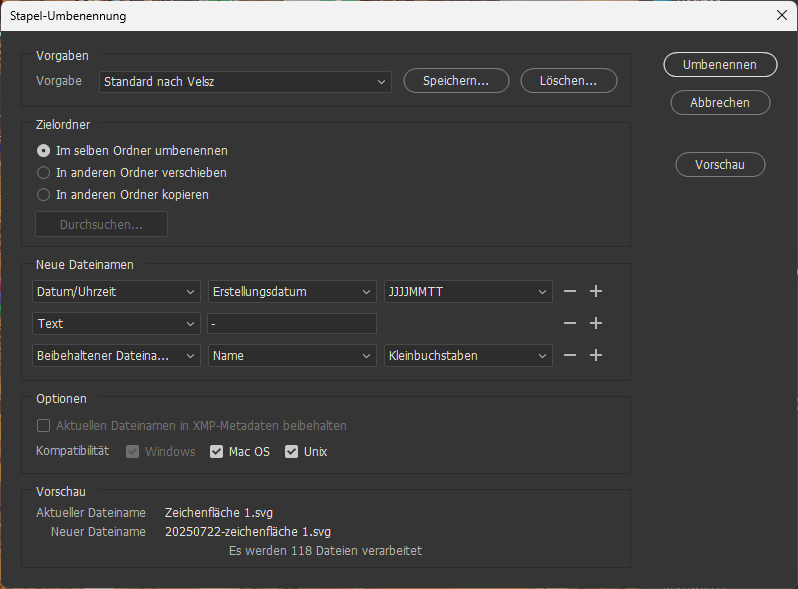
Dateiname der Vorlage: standard-nach-velsz.setting
Kompatibel mit: Adobe Bridge 2022, 2023, 2024
So verwendest du meine Vorlage nach Velsz1
- Datei kopieren: Kopiere die Datei standard-nach-velsz.setting in folgenden Ordner auf deinem Computer:
Windows:
C:\Users\<USERNAME>\AppData\Roaming\Adobe\Bridge <version>\Batch Rename Settings\
macOS:
/Users/<USERNAME>/Library/Application Support/Adobe/Bridge <version>/Batch Rename Settings2
- Starte Adobe Bridge.
- Markiere alle Dateien, die umbenannt werden sollen.
- Gehe zu Werkzeuge > Stapelumbenennung
- Lade die heruntergeladene Vorlage standard-nach-velsz, oder:
- Wähle folgende Einstellungen
- Zielordner: Gleicher Ordner (oder ein neuer)
- Neuer Dateiname:
- Datum/Uhrzeit. Erstellungsdatum. JJJJMMTT (YYYMMDD)
- Text: –
- Beibehaltener Dateiname. Name. Kleinbuchstaben.
- Klicke auf Umbenennen, um die Änderungen anzuwenden.
- Vergleiche dazu u.a. „Lightroom Classic und CC: das umfassende Handbuch“ von István Velsz ↩︎
- Dank für den richtigen Pfad an wckdtalls Kommentar hier: https://community.adobe.com/t5/bridge-discussions/batch-rename-presets/m-p/13085459#M35134 ↩︎
Schreibe einen Kommentar